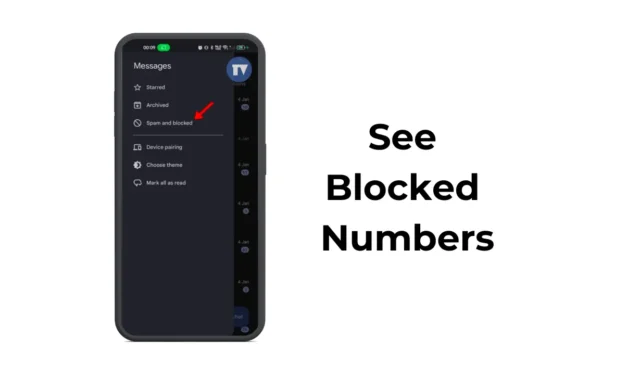
Android では多数のスパム ブロッカー アプリが利用できるため、最近ではスパム番号からの通話や SMS をブロックするのは簡単です。 SMS および通話のスパム ブロッカー アプリを使用すると、スパマーや電話勧誘業者を簡単に回避できます。
Google メッセージと電話アプリには、スパム電話/SMS を効果的にチェックして除外するスパム ブロッカーがすでに組み込まれています。ただし、すでにブロックされている電話番号のブロックを解除したい場合はどうすればよいでしょうか?
もしかしたら、過去に連絡先からの電話や SMS を受信しないように手動で連絡先をブロックしたことがありますが、今は気が変わってブロックを解除したいと考えているかもしれません。このような状況では、Android でブロックされた番号を確認する方法を知ることが重要です。
Android でブロックされた番号を確認する方法
したがって、Android でブロックされた番号を確認する方法がわからない場合は、ガイドを読み続けてください。以下では、Android Phone アプリと Google メッセージ アプリからブロックされた番号を確認する簡単な手順をいくつか紹介します。始めましょう。
Google メッセージ アプリでブロックされた番号を表示する
SMS の受信を避けるためにメッセージ アプリで電話番号をブロックしている場合は、次の手順に従ってブロックされた番号を表示する必要があります。また、メッセージ アプリで特定の電話番号のブロックを解除する方法も説明します。
1. まず、Android スマートフォンでGoogle メッセージアプリを開きます。
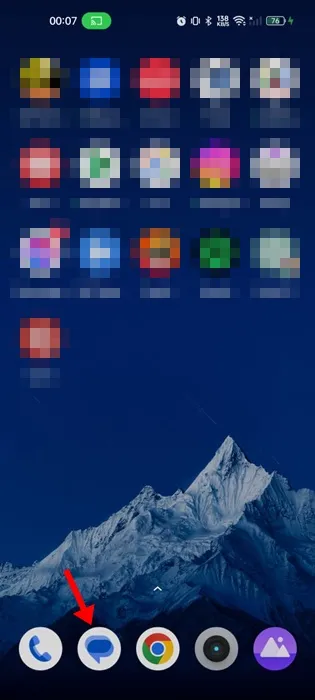
2. 次に、左上隅にあるハンバーガー メニューをタップします。
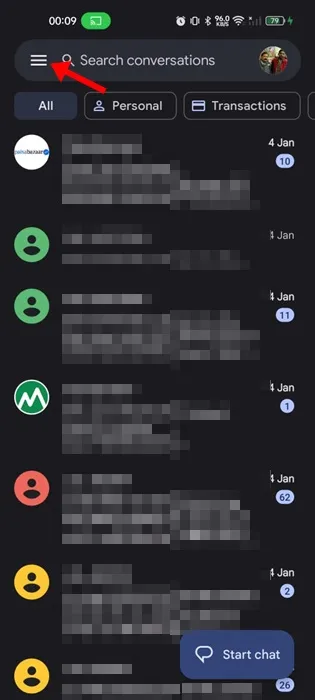
3. [メッセージ] メニューで、[スパムとブロック]をタップします。
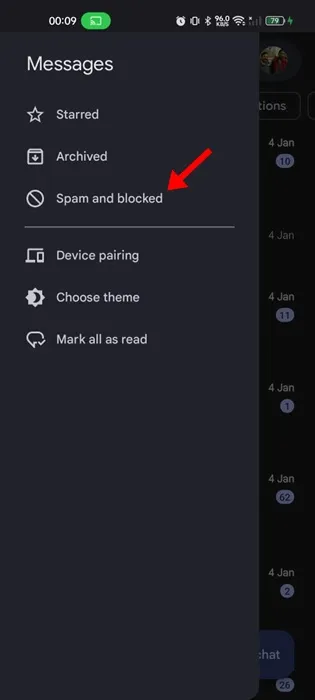
4. [スパムとブロック] 画面で、右上隅にある3 つの点をタップします。
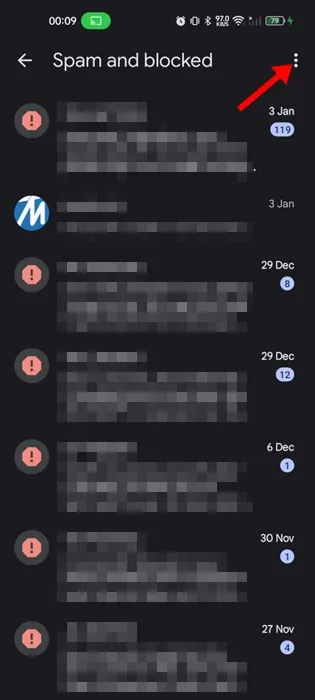
5. 表示されるメニューで、[ブロックされた番号]を選択します。
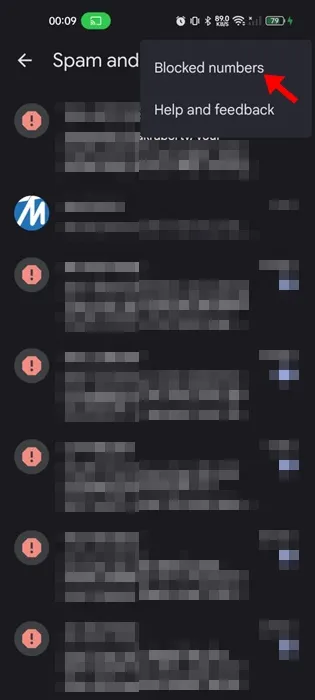
6. ブロックしたすべての番号が表示されます。電話番号のブロックを解除するには、番号の横にある(X) アイコンをタップします。
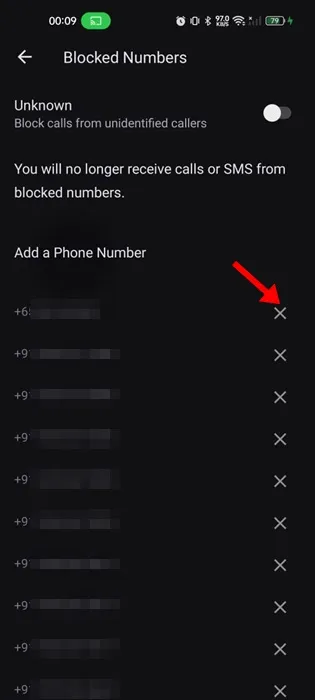
7. 確認プロンプトで、[ブロック解除]を再度タップします。
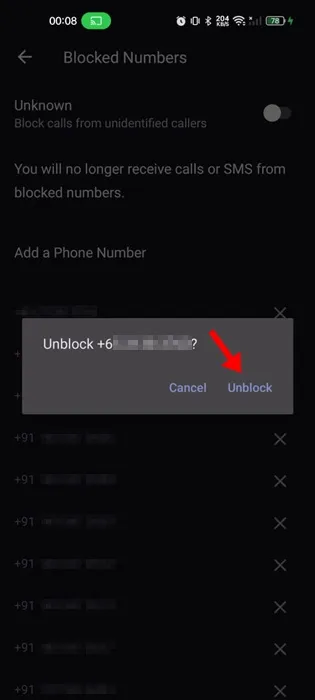
それでおしまい! Android スマートフォンの Google メッセージ アプリでブロックされた番号を表示する方法は次のとおりです。
Android 電話アプリでブロックされた番号を確認する方法
Android スマートフォン アプリで、ブロックされているすべての電話番号のリストを簡単に確認できます。ブロックされている番号を確認するには、以下で共有する手順に従ってください。
1. Android スマートフォンで電話アプリを開きます。
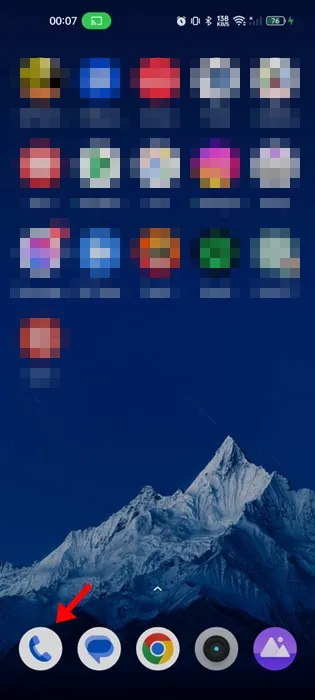
2. 電話アプリが開いたら、右上隅にある3 つの点をタップします。
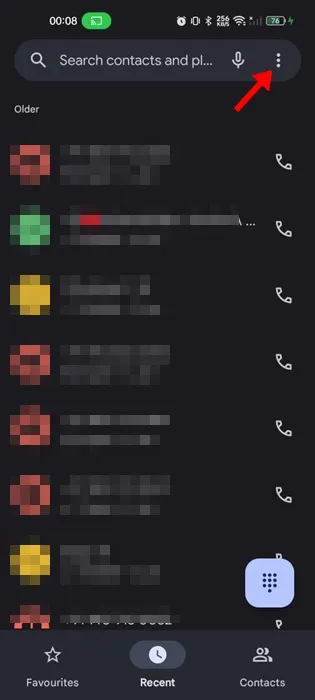
3. 表示されるメニューで、[設定]を選択します。
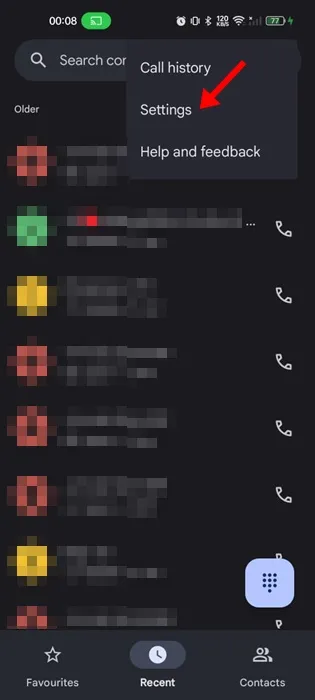
4. 電話の設定で、ブロックされている番号をタップします。インストールされている電話アプリのバージョンによっては、[通話ブロック設定] をタップする必要がある場合があります。
5. 次の画面で、[ブロックされた番号]をタップします。
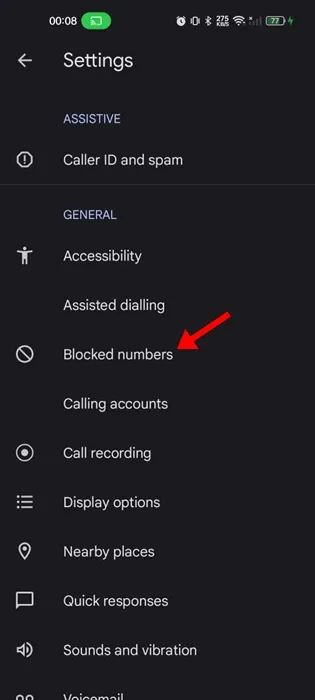
6. これで、ブロックされているすべての番号が表示されるようになります。特定の電話番号のブロックを解除するには、ブロックを解除したい番号の横にある(X)アイコンをタップします。
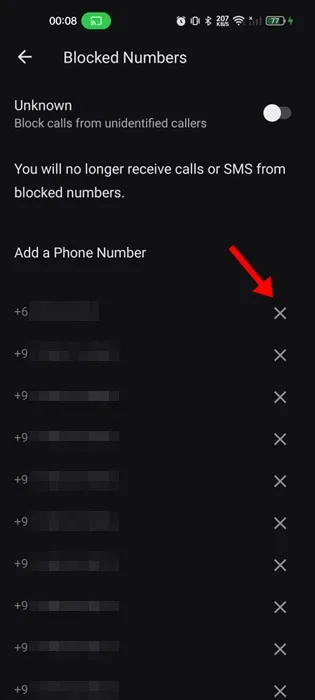
8. ロック解除を確認するには、「ブロック解除」をタップします。
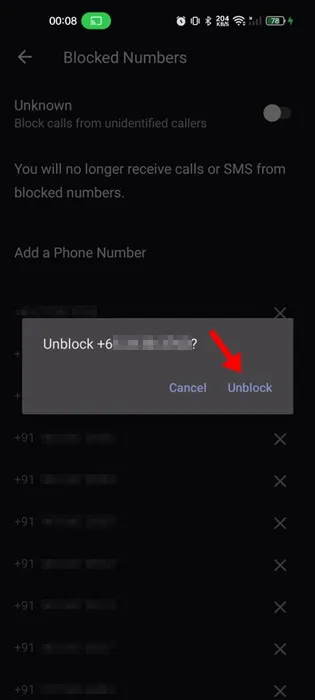
それでおしまい! Android 用 Google 電話アプリでブロックされた電話番号を表示する方法は次のとおりです。
したがって、このガイドでは、Android でブロックされた電話番号を表示する方法について説明します。この記事に記載されている手順に従って、Android で特定の電話番号を表示またはブロック解除することができます。このトピックに関してさらにサポートが必要な場合は、以下のコメント欄でお知らせください。





コメントを残す